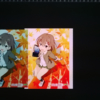[Photoshop] 星をちりばめる–ブラシの定義と設定
Photoshop CC (Windows)。
星をちりばめる

別に星以外にも、ブラシの模様であればなんでも OK。ブラシの設定を使ってランダムに描画する。
手順
星の形のブラシの定義
まず、デフォルトで Photoshop のブラシに星形がなかったので、星形のシェイプからブラシを作る。

適当な大きさのキャンバスにシェイプを使って星を黒色(グレースケール)で描く。シェイプの使い方は、[Photoshop] ハートや星型の図形を追加する–カスタムシェイプツール


メニュー[編集]-[ブラシを定義]を選択すれば、ブラシの登録が完了。


以上で、ブラシツールを選択すると、定義した星形のブラシが使えるようになっている。
ブラシの設定で、星をちりばめる
ブラシの設定で、描画する星の大きさや傾きや色をランダムにできるようにする。まず、メニュー[ウィンドウ]-[ブラシ]を選択し、ブラシの設定ウィンドウを表示する。

「ブラシ先端のシェイプ」をクリックして、星形を選択。右下の「間隔」にチェックしてスライドバーを動かすと、ブラシで描いたときの星型の間隔を空けられる。
続いて、左側の「シェイプ」のチェックを選択して、大きさと角度をランダムにする設定。

「サイズのジッター」と「角度のジッター」を使うと、ブラシ設定より小さいサイズ・角度を付けて描画できる。
左側の「散布」のチェックを選択して、ランダムにちりばめる設定。

散布を設定すると、実際にブラシを引いたラインからずれて描画される。
左側の「カラー」のチェックを選択して、ランダムに色を変える設定。

「描点ごとに適用」をチェックすると、1回ラインを引いたときに、描画される星それぞれの色が変わる。「色相のジッター」、「彩度のジッター」を使うと、割合の分だけランダムに変化して描画される。
上記の設定で、元のブラシの色を、#ff7fff にすると、下のような感じになる。